Instagram là mạng xã hội cho phép người dùng chia sẻ ảnh, video ngắn nhưng lại hạn chế việc tải ảnh từ ứng dụng về. Tuy nhiên dù chính sách ngặt nghèo người dùng vẫn tìm ra những cách có thể tải ảnh trên Instagram về máy tính của mình. Có rất nhiều cách khác nhau nhưng hôm nay, CocVu.Com sẽ hướng dẫn các bạn tải ảnh từ Instagram một cách đơn giản nhất mà không cần sử dụng phần mềm hỗ trợ nào.
Làm thế nào để tải ảnh Instagram dễ dàng
Nếu như mình tìm hiểu sơ bộ thì cũng có khoảng 3 đến 4 cách giúp bạn tải ảnh từ Instagram, nhưng làm sao để lựa chọn được cách tải ảnh nhanh mà không quá phiền phức.
Đôi nét về Instagram
Instagram là một phần mềm chia sẻ ảnh miễn phí cho phép người dùng chụp ảnh trên điện thoại của mình, thêm các bộ lọc hình ảnh, và sau đó chia sẻ trên nhiều mạng xã hội khác nhau, kể cả Instagram. Những bức ảnh chụp được sẽ có dạng hình vuông với tỉ lệ 4:3 thường được dùng trong các thiết bị di động.(Theo Wikipedia). Thực tế thì chính sách sử dụng của Instagram chưa cho phép người dùng tải ảnh từ ứng dụng về điện thoại hoặc máy tính. Tuy nhiên qua vài cách đơn giản bạn hoàn toàn có thể làm được điều đó một cách dễ dàng.
Các bước tải ảnh từ Instagram
Trong bài này, mình sẽ viết chỉ các bạn tải ảnh trên Instagram từ thiết bị Android và trên máy tính. Nhưng bước thực hiện khá đơn giản, các bạn chỉ thực hiện theo các bước là sẽ thành công.
Tải ảnh từ Instagram về thiết bị Android
Theo mặc định ứng dụng Instagram dành cho Android không cho phép bạn lưu hình ảnh được chia sẻ trên dịch vụ này về thiết bị. Nhưng nếu có nhu cầu lưu ảnh trên dịch vụ này về thiết bị Android thì bạn sẽ cần phải thông qua ứng dụng miễn phí là phần mềm InstaSave. Còn với hệ điều hành iOS cũng có ứng dụng tương tự, các bạn hoàn toàn có thể sử dụng với chức năng tương đương.
Bước 1: Đầu tiên trên thiết bị Android của mình, bạn kích hoạt ứng dụng Play Store(biểu tượng CH Play) rồi tiến hành tìm, tải về và cài đặt ứng dụng InstaSave cho thiết bị của mình.
Bước 2: Sau khi cài đặt xong, bạn kích hoạt ứng dụng InstaSave lên rồi đăng nhập vào tài khoản Instagram của mình.
Bước 3: Tìm kiếm những file ảnh mà bạn muốn lưu (bạn có thể tìm kiếm hình ảnh thông qua công cụ tìm kiếm tích hợp với biểu tượng kính lúp).
Bước 4: Bấm vào nút Save (có hình biểu tượng đĩa mềm) ở phía trên bên phải của màn hình ứng dụng.

Bước 5: Bạn sẽ thấy hộp thoại hiển thị vị trí của thư mục được lưu hình ảnh, từ đó bạn có thể truy cập lại các file ảnh đã tải về thông qua ứng dụng Gallery trên thiết bị của bạn.

Bước 5: Bạn sẽ thấy hộp thoại hiển thị vị trí của thư mục được lưu hình ảnh, từ đó bạn có thể truy cập lại các file ảnh đã tải về thông qua ứng dụng Gallery trên thiết bị của bạn.
Cách tải hình ảnh từ Instagram về máy tính
Bước 1: Đầu tiên,mở trình duyệt Chrome và truy cập vào Instagram, tất nhiên bạn cần mở và xem ảnh trên Instagram.

Bước 2: Click chuột phải vào bất cứ phần nào của trang web và chọn “Inspect Element”.
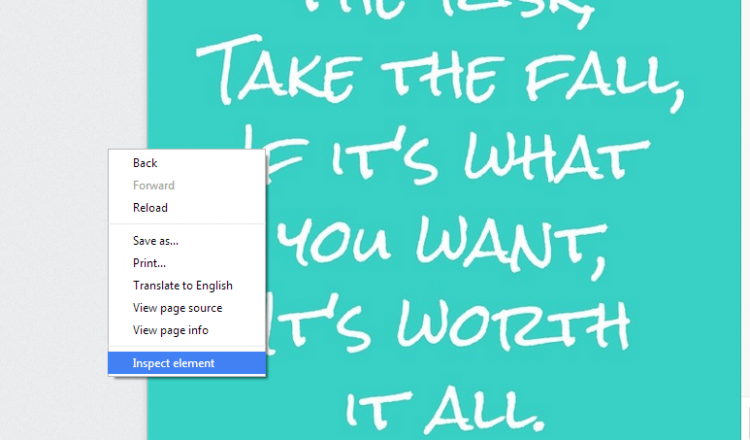
Bước 3: Click sang tab “Resources” sau đó click chuột hai lần vào folder “Frames”. Bạn tìm đến folder như sau. “Instagram” > “Images”.
Bước 4: Khi ở trong folder Images, bạn click chuột hai lần để mở hết tất cả những ảnh trong folder đó ra. Có nhiều ảnh trong đó, cùng với một bên hiển thị ảnh thumbnail của ảnh, bạn hãy lần lượt tìm ảnh mà bạn muốn tải về và click vào nó. Hãy nhớ kích thước chuẩn của ảnh là 640×640 pixel.
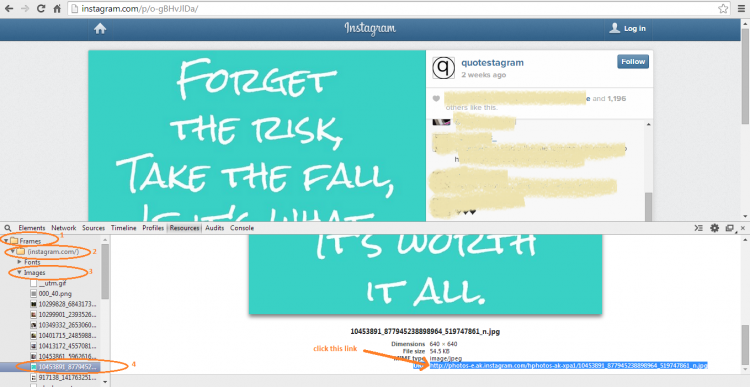
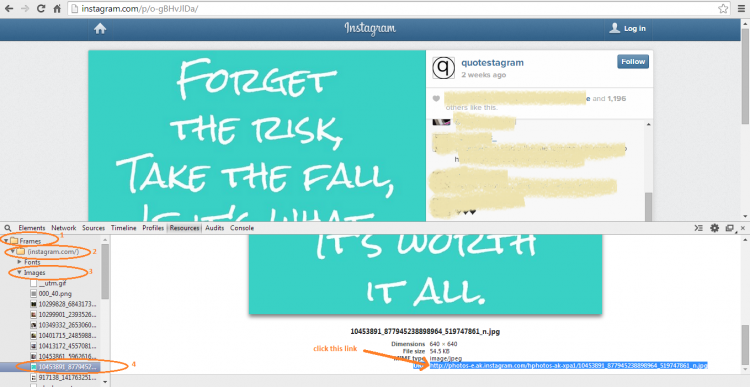
Bước 5: Khi bạn đã tìm được ảnh mà bạn muốn, bạn chỉ cần kéo xuống dưới và sẽ thấy một link. Đây chính là link trực tiếp để bạn tải về file ảnh đó.
Bướ 6: Sau khi bạn click vào link, ảnh sẽ hiển thị trong 1 tab mới, bạn chỉ cần click chuột phải vào đó và chọn Save image as như bạn tải các ảnh bình thường trên web khác mà thôi.
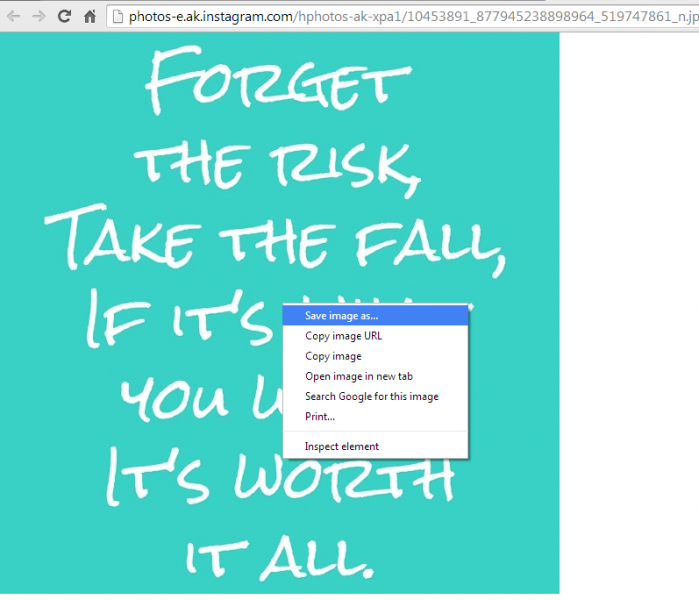
Bạn thây không, chính sách Instagram là một chuyện còn mình thích tải ảnh Instagram hay không mà thôi, công việc rất đơn giản thôi. Bạn còn thậm chí chẳng cần sử dụng đến một phần mềm hay ứng dụng của hãng thứ 3 nữa. Trên đây là những cách mình hướng dẫn cho cả máy tính và điện thoại, hy vọng bạn sẽ không gặp phải khó khăn trong việc lưu những bức ảnh đẹp từ Instagram. Chúc các bạn tải ảnh thành công!
 Friday, 27 May 2016
Friday, 27 May 2016
 phạm anh
phạm anh



0 comments:
Post a Comment